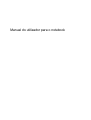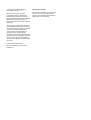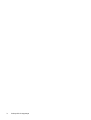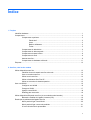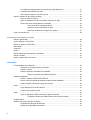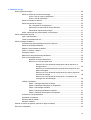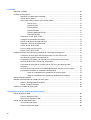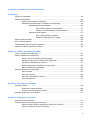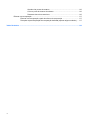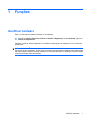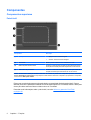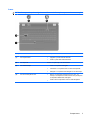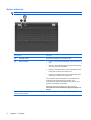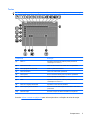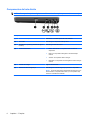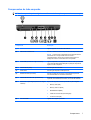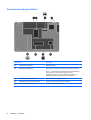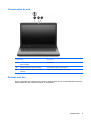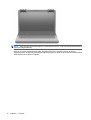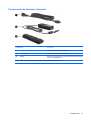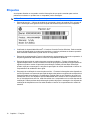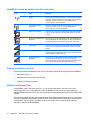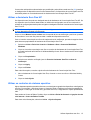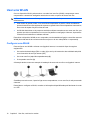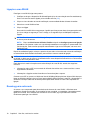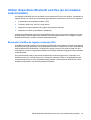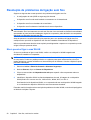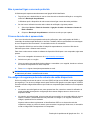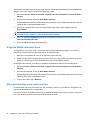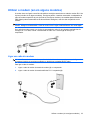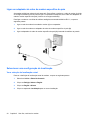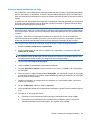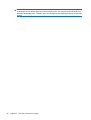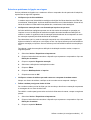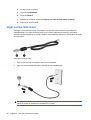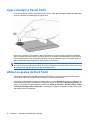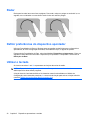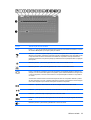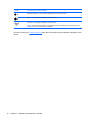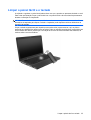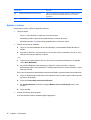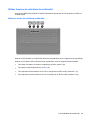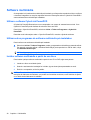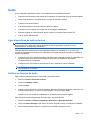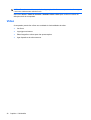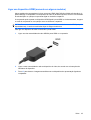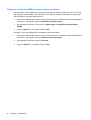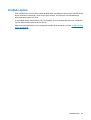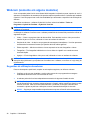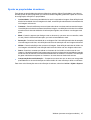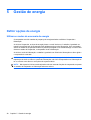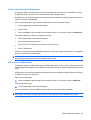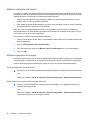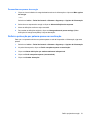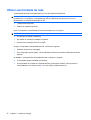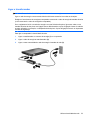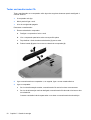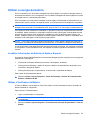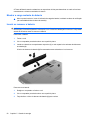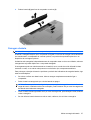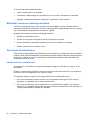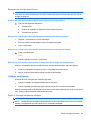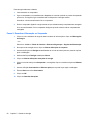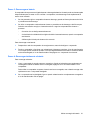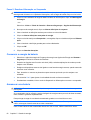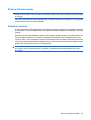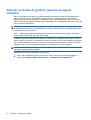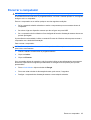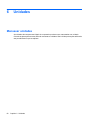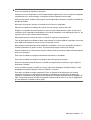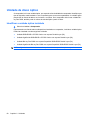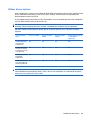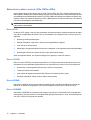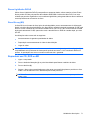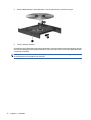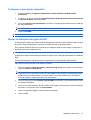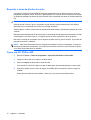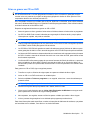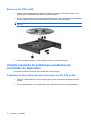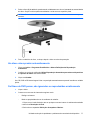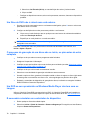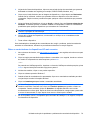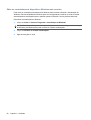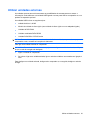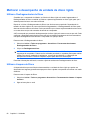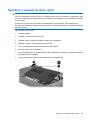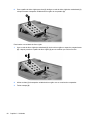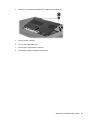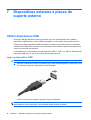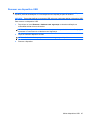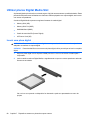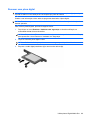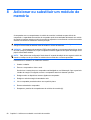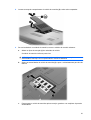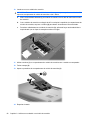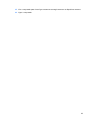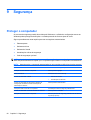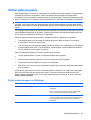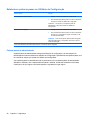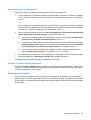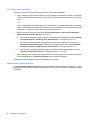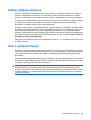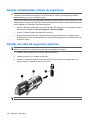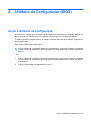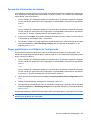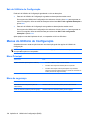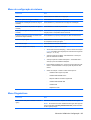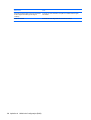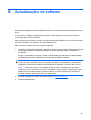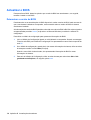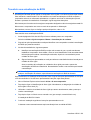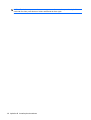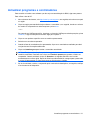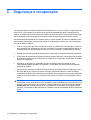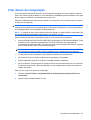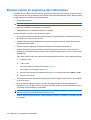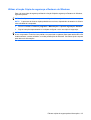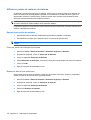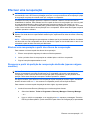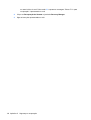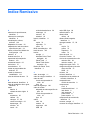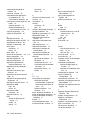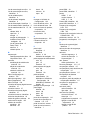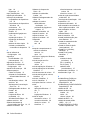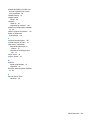HP G62-b00 Notebook PC series Manual do usuário
- Tipo
- Manual do usuário

Manual do utilizador para o notebook

© Copyright 2010 Hewlett-Packard
Development Company, L.P.
Bluetooth é uma marca comercial,
propriedade do titular e utilizada pela
Hewlett-Packard Company sob licença.
Microsoft e Windows são marcas registadas
da Microsoft Corporation nos EUA. O
logótipo SD é marca comercial do respectivo
proprietário.
As informações contidas neste documento
estão sujeitas a alterações sem aviso prévio.
As únicas garantias que cobrem os produtos
e serviços da HP são estabelecidas
exclusivamente na documentação de
garantia que os acompanha. Neste
documento, nenhuma declaração deverá ser
interpretada como a constituição de garantia
adicional. A HP não se responsabiliza por
erros técnicos e editoriais ou omissões neste
documento.
Primeira edição: Abril de 2010
Número de publicação do documento:
610896–131
Informação do produto
Este manual do utilizador descreve funções
que são comuns à maioria dos modelos.
Algumas funcionalidades podem não estar
disponíveis no seu computador.

Aviso prévio de segurança
AVISO! Para reduzir a possibilidade de lesões relacionadas com o calor ou o sobreaquecimento do
computador, não o coloque directamente sobre o seu colo ou obstrua as aberturas de ventilação do
computador. Utilize o computador somente em superfícies planas e duras. Não permita que uma
superfície rígida, tal como, por exemplo, uma impressora opcional ligada, ou uma superfície mole, tal
como, por exemplo, um travesseiro, um tapete ou uma peça de vestuário, bloqueiem a circulação de
ar. Além disso, não permita o contacto entre o transformador e a pele ou uma superfície mole como,
por exemplo, um travesseiro, um tapete ou uma peça de vestuário, durante o funcionamento. O
computador e o transformador CA cumprem os limites de temperatura da superfície acessível ao
utilizador definidos pela Norma Internacional para Segurança de Equipamento de Tecnologia
Informática (IEC 60950).
iii

iv Aviso prévio de segurança
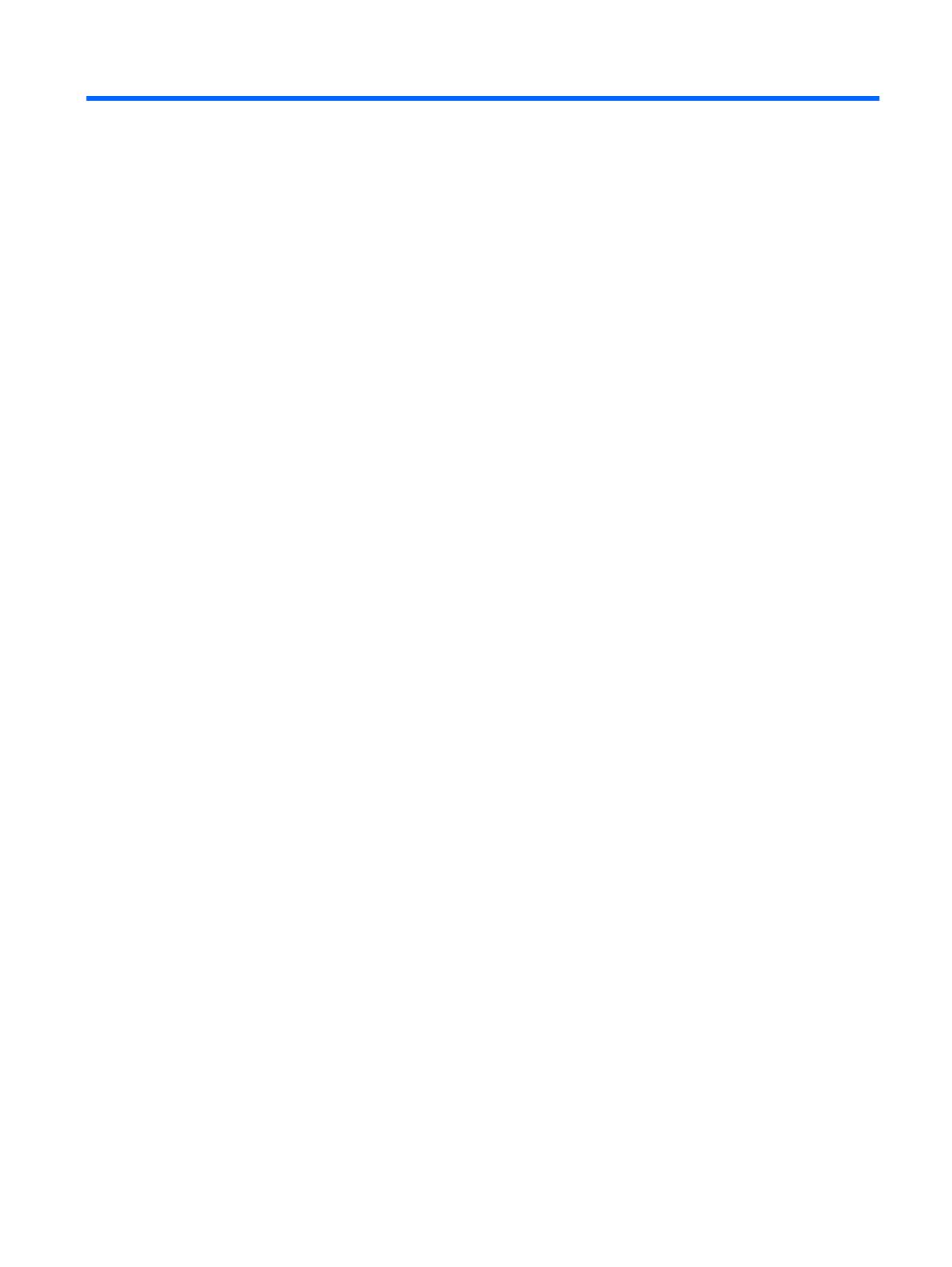
Índice
1 Funções
Identificar hardware .............................................................................................................................. 1
Componentes ....................................................................................................................................... 2
Componentes superiores ..................................................................................................... 2
Painel táctil .......................................................................................................... 2
Luzes ................................................................................................................... 3
Botão e altifalantes .............................................................................................. 4
Teclas .................................................................................................................. 5
Componentes do lado direito ............................................................................................... 6
Componentes do lado esquerdo .......................................................................................... 7
Componentes da parte inferior ............................................................................................ 8
Componentes do ecrã ......................................................................................................... 9
Antenas sem fios ................................................................................................................. 9
Componentes de hardware adicionais .............................................................................. 11
Etiquetas ............................................................................................................................................ 12
2 Sem fios, rede local e modem
Utilizar dispositivos sem fios .............................................................................................................. 13
Identificar ícones de estado sem fios e de rede ................................................................ 14
Usar os controlos sem fios ................................................................................................ 14
Utilizar a tecla sem fios ...................................................................................................... 14
Utilizar o Assistente Sem Fios HP ..................................................................................... 15
Utilizar os controlos do sistema operativo ......................................................................... 15
Usar uma WLAN ................................................................................................................................ 16
Configurar uma WLAN ....................................................................................................... 16
Proteger a WLAN ............................................................................................................... 17
Ligação a uma WLAN ........................................................................................................ 18
Roaming para outra rede ................................................................................................... 18
Utilizar dispositivos Bluetooth sem fios (só em modelos seleccionados) ........................................... 19
Bluetooth e Partilha de Ligação à Internet (ICS) ............................................................... 19
Resolução de problemas da ligação sem fios .................................................................................... 20
Não é possível ligar a uma WLAN ..................................................................................... 20
Não é possível ligar a uma rede preferida ......................................................................... 21
O ícone da rede não é apresentado .................................................................................. 21
v

Os códigos de segurança de rede actuais não estão disponíveis ..................................... 21
A ligação WLAN está muito fraca ...................................................................................... 22
Não é possível ligar a um router sem fios ......................................................................... 22
Utilizar o modem (só em alguns modelos) ......................................................................................... 23
Ligar um cabo do modem .................................................................................................. 23
Ligar um adaptador de cabo do modem específico do país .............................................. 24
Seleccionar uma configuração de localização ................................................................... 24
Ver a selecção de localização actual ................................................................ 24
Adicionar novas localizações ao viajar ............................................................. 25
Solucionar problemas de ligação em viagens ................................................... 27
Ligar a uma rede local ........................................................................................................................ 28
3 Dispositivos apontadores e teclado
Utilizar o painel táctil .......................................................................................................................... 29
Ligar e desligar o Painel Táctil ........................................................................................................... 30
Utilizar os gestos do Ecrã Táctil ......................................................................................................... 30
Deslocação ......................................................................................................................................... 31
Comprimir .......................................................................................................................................... 31
Rodar .................................................................................................................................................. 32
Definir preferências do dispositivo apontador .................................................................................... 32
Utilizar o teclado ................................................................................................................................. 32
Limpar o painel táctil e o teclado ........................................................................................................ 35
4 Multimédia
Funcionalidades de multimédia .......................................................................................................... 36
Identificar os componentes de multimédia ........................................................................ 37
Ajustar o volume ................................................................................................................ 38
Utilizar funções de actividade de multimédia ..................................................................... 39
Utilizar as teclas de actividade multimédia ....................................................... 39
Software multimédia ........................................................................................................................... 40
Utilizar o software CyberLink PowerDVD .......................................................................... 40
Utilizar outros programas de software multimédia pré-instalados ..................................... 40
Instalar software multimédia a partir de um disco ............................................................. 40
Áudio .................................................................................................................................................. 41
Ligar dispositivos de áudio externos .................................................................................. 41
Verificar as funções de áudio ............................................................................................ 41
Vídeo .................................................................................................................................................. 42
Ligar um dispositivo HDMI (somente em alguns modelos) ............................................... 43
Configurar o áudio para HDMI (somente em alguns modelos) ......................... 44
Unidade óptica ................................................................................................................................... 45
Webcam (somente em alguns modelos) ............................................................................................ 46
Sugestões de utilização da webcam ................................................................................. 46
Ajustar as propriedades da webcam ................................................................................. 47
vi

5 Gestão de energia
Definir opções de energia .................................................................................................................. 48
Utilizar os modos de economia de energia ........................................................................ 48
Iniciar e sair do modo de Suspensão ................................................................ 49
Iniciar e sair da Hibernação .............................................................................. 49
Utilizar o indicador de bateria ............................................................................................ 50
Utilizar esquemas de energia ............................................................................................ 50
Ver o esquema de energia actual ..................................................................... 50
Seleccionar um esquema de energia diferente ................................................. 50
Personalizar esquemas de energia ................................................................... 51
Definir a protecção por palavra-passe na reactivação ...................................................... 51
Utilizar electricidade da rede .............................................................................................................. 52
Ligar o transformador ........................................................................................................ 53
Testar um transformador CA ............................................................................................. 54
Utilizar a energia da bateria ............................................................................................................... 55
Localizar informações da bateria na Ajuda e Suporte ....................................................... 55
Utilizar a Verificação da Bateria ......................................................................................... 55
Mostrar a carga restante da bateria ................................................................................... 56
Inserir ou remover a bateria ............................................................................................... 56
Carregar a bateria .............................................................................................................. 57
Maximizar o tempo de descarga da bateria ....................................................................... 58
Gerir níveis de bateria fraca .............................................................................................. 58
Identificar níveis de bateria fraca ...................................................................... 58
Resolver um nível de bateria fraca ................................................................... 59
Resolver um nível de bateria fraca quando estiver disponível a
energia externa ................................................................................. 59
Resolver um nível de bateria fraca quando estiver disponível uma
bateria carregada ............................................................................. 59
Resolver um nível de bateria fraca quando não estiver disponível
uma fonte de energia ........................................................................ 59
Resolver um nível de bateria fraca quando o computador não
consegue sair da Hibernação ........................................................... 59
Calibrar uma bateria .......................................................................................................... 59
Passo 1: Carregar totalmente a bateria ............................................................ 59
Passo 2: Desactivar Hibernação ou Suspensão ............................................... 60
Passo 3: Descarregar a bateria ........................................................................ 61
Passo 4: Recarregar totalmente a bateria ........................................................ 61
Passo 5: Reactivar Hibernação ou Suspensão ................................................. 62
Conservar a energia da bateria ......................................................................................... 62
Armazenar uma bateria ..................................................................................................... 62
Eliminar baterias usadas ................................................................................................... 63
Substituir a bateria ............................................................................................................. 63
Alternar os modos de gráficos (apenas em alguns modelos) ............................................................ 64
Encerrar o computador ....................................................................................................................... 65
vii

6 Unidades
Manusear unidades ............................................................................................................................ 66
Unidade de disco óptico ..................................................................................................................... 68
Identificar a unidade óptica instalada ................................................................................ 68
Utilizar discos ópticos ........................................................................................................ 69
Seleccionar o disco correcto (CDs, DVDs e BDs) ............................................................. 70
Discos CD-R ..................................................................................................... 70
Discos CD-RW .................................................................................................. 70
Discos DVD±R .................................................................................................. 70
Discos DVD±RW .............................................................................................. 70
Discos LightScribe DVD+R ............................................................................... 71
Disco Blu-ray (BD) ............................................................................................ 71
Reproduzir um CD, DVD ou BD ........................................................................................ 71
Configurar a reprodução automática ................................................................................. 73
Alterar as definições da região de DVD ............................................................................. 73
Respeitar o aviso de direitos de autor ............................................................................... 74
Copiar um CD, DVD ou BD ............................................................................................... 74
Criar ou gravar um CD ou DVD ......................................................................................... 75
Retirar um CD, DVD ou BD ............................................................................................... 76
Unidade resolução de problemas e problemas do controlador do dispositivo ................................... 76
O tabuleiro do disco óptico não abre para retirar um CD, DVD ou BD .............................. 76
Um disco não reproduz automaticamente ......................................................................... 77
Os filmes de DVD param, são ignorados ou reproduzidos erraticamente ......................... 77
Um filme de DVD não é visível num ecrã externo ............................................................. 78
O processo de gravação de um disco não se inicia, ou pára antes de estar
completo ............................................................................................................................ 78
Um DVD ao ser reproduzido no Windows Media Player não tem som ou imagem .......... 78
É necessário reinstalar um controlador de dispositivo ...................................................... 78
Obter os controladores de dispositivos HP mais recentes ................................ 79
Obter os controladores de dispositivos Windows mais recentes ...................... 80
Utilizar unidades externas .................................................................................................................. 81
Melhorar o desempenho da unidade de disco rígido ......................................................................... 82
Utilizar o Desfragmentador de Disco ................................................................................. 82
Utilizar a Limpeza do Disco ............................................................................................... 82
Substituir a unidade de disco rígido ................................................................................................... 83
7 Dispositivos externos e placas de suporte externo
Utilizar dispositivos USB .................................................................................................................... 86
Ligar um dispositivo USB ................................................................................................... 86
Remover um dispositivo USB ............................................................................................ 87
Utilizar placas Digital Media Slot ........................................................................................................ 88
Inserir uma placa digital ..................................................................................................... 88
Remover uma placa digital ................................................................................................ 89
viii

8 Adicionar ou substituir um módulo de memória
9 Segurança
Proteger o computador ....................................................................................................................... 94
Utilizar palavras-passe ....................................................................................................................... 95
Definir palavras-passe no Windows .................................................................................. 95
Estabelecer palavras-passe no Utilitário de Configuração ................................................ 96
Palavra-passe de administrador ....................................................................... 96
Gerir a palavra-passe de administrador ........................................... 97
Introduzir uma palavra-passe de administrador ............................... 97
Palavra-passe de ligação .................................................................................. 97
Gerir a palavra-passe de ligação ...................................................... 98
Introduzir a palavra-passe de ligação ............................................... 98
Utilizar software antivírus ................................................................................................................... 99
Usar o software firewall ...................................................................................................................... 99
Instalar actualizações críticas de segurança .................................................................................... 100
Instalar um cabo de segurança opcional .......................................................................................... 100
Apêndice A Utilitário de Configuração (BIOS)
Iniciar o Utilitário de Configuração ................................................................................................... 101
Utilizar o Utilitário de Configuração .................................................................................................. 102
Alterar o idioma do Utilitário de Configuração ................................................................. 102
Navegar e seleccionar no Utilitário de Configuração ....................................................... 102
Apresentar informações do sistema ................................................................................ 103
Repor predefinições no Utilitário de Configuração .......................................................... 103
Sair do Utilitário de Configuração .................................................................................... 104
Menus do Utilitário de Configuração ................................................................................................ 104
Menu Principal ................................................................................................................. 104
Menu de segurança ......................................................................................................... 104
Menu de configuração do sistema ................................................................................... 105
Menu Diagnósticos .......................................................................................................... 105
Apêndice B Actualizações de software
Actualizar o BIOS ............................................................................................................................. 108
Determinar a versão do BIOS .......................................................................................... 108
Transferir uma actualização do BIOS .............................................................................. 109
Actualizar programas e controladores .............................................................................................. 111
Apêndice C Segurança e recuperação
Criar discos de recuperação ............................................................................................................ 113
Efectuar cópias de segurança das informações .............................................................................. 114
Utilizar a função Cópia de segurança e Restauro do Windows ....................................... 115
Utilizar os pontos de restauro do sistema ........................................................................ 116
ix

Quando criar pontos de restauro .................................................................... 116
Criar um ponto de restauro do sistema ........................................................... 116
Restaurar data e hora anteriores .................................................................... 116
Efectuar uma recuperação ............................................................................................................... 117
Efectuar uma recuperação a partir dos discos de recuperação ...................................... 117
Recuperar a partir da partição de recuperação dedicada (apenas nalguns modelos) .... 117
Índice Remissivo ............................................................................................................................................. 119
x

1Funções
Identificar hardware
Para ver uma lista do hardware instalado no computador:
▲
Seleccione Iniciar > Painel de Controlo > Sistema e Segurança. Na área Sistema, clique em
Gestor de Dispositivos.
Também é possível adicionar hardware ou modificar configurações de dispositivos com o Gestor de
Dispositivos.
NOTA: O Windows
®
possui uma funcionalidade Controlo Conta de Utilizador para aumentar a
segurança do seu computador. Poder-lhe-á ser pedida a sua permissão ou palavra-passe para tarefas
tais como instalar software, executar utilitários, ou mudar predefinições do Windows. Consulte a Ajuda
e suporte para obter mais informações.
Identificar hardware 1

Componentes
Componentes superiores
Painel táctil
Componente Descrição
(1) Luz do painel táctil
●
Apagada: Painel Táctil está ligado.
●
Amarela: Painel Táctil está desligado.
(2) Painel táctil* Move o ponteiro e selecciona ou activa itens no ecrã.
(3) Botão esquerdo do Painel táctil* Pressione o lado esquerdo do botão do painel táctil para aceder
às funções executadas pelo botão esquerdo de um rato externo.
(4) Botão direito do painel táctil* Pressione o lado direito do botão do painel táctil para aceder às
funções executadas pelo botão direito de um rato externo.
*Esta tabela descreve as definições de fábrica. Para visualizar e alterar as preferências do dispositivo apontador, seleccione
Iniciar > Dispositivos e Impressoras. Clique depois no botão direito do rato sobre o dispositivo que representa o computador
e seleccione as Definições do Rato.
Existe uma zona de deslocamento não assinalada na extremidade direita do painel táctil. Para se
deslocar para cima e para baixo utilizando a zona de deslocamento do TouchPad, deslize o dedo para
cima e para baixo sobre as linhas em baixo relevo do TouchPad.
Para obter mais informações sobre o painel táctil, consulte
Utilizar os gestos do Ecrã Táctil
na página 30.
2 Capítulo 1 Funções

Luzes
NOTA: O computador pode ser ligeiramente diferente das ilustrações apresentadas nesta secção.
Componente Descrição
(1) Luz do painel táctil
●
Apagada: O painel táctil está activado.
●
Âmbar: o painel táctil está desactivado.
(2) Luz Caps Lock Acesa: a função Caps Lock está activada.
(3) Luz de alimentação
●
Acesa: o computador está ligado.
●
Intermitente: o computador está no modo de Suspensão.
●
Desligada: o computador está desligado ou em Hibernação.
(4) Luz da comunicação sem fios
●
Branco: Um dispositivo integrado sem fios, como, por
exemplo, um dispositivo de rede local sem fios (WLAN) e/ou
um dispositivo Bluetooth®, está ligado.
●
Âmbar: todos os dispositivos sem fios estão desligados.
Componentes 3
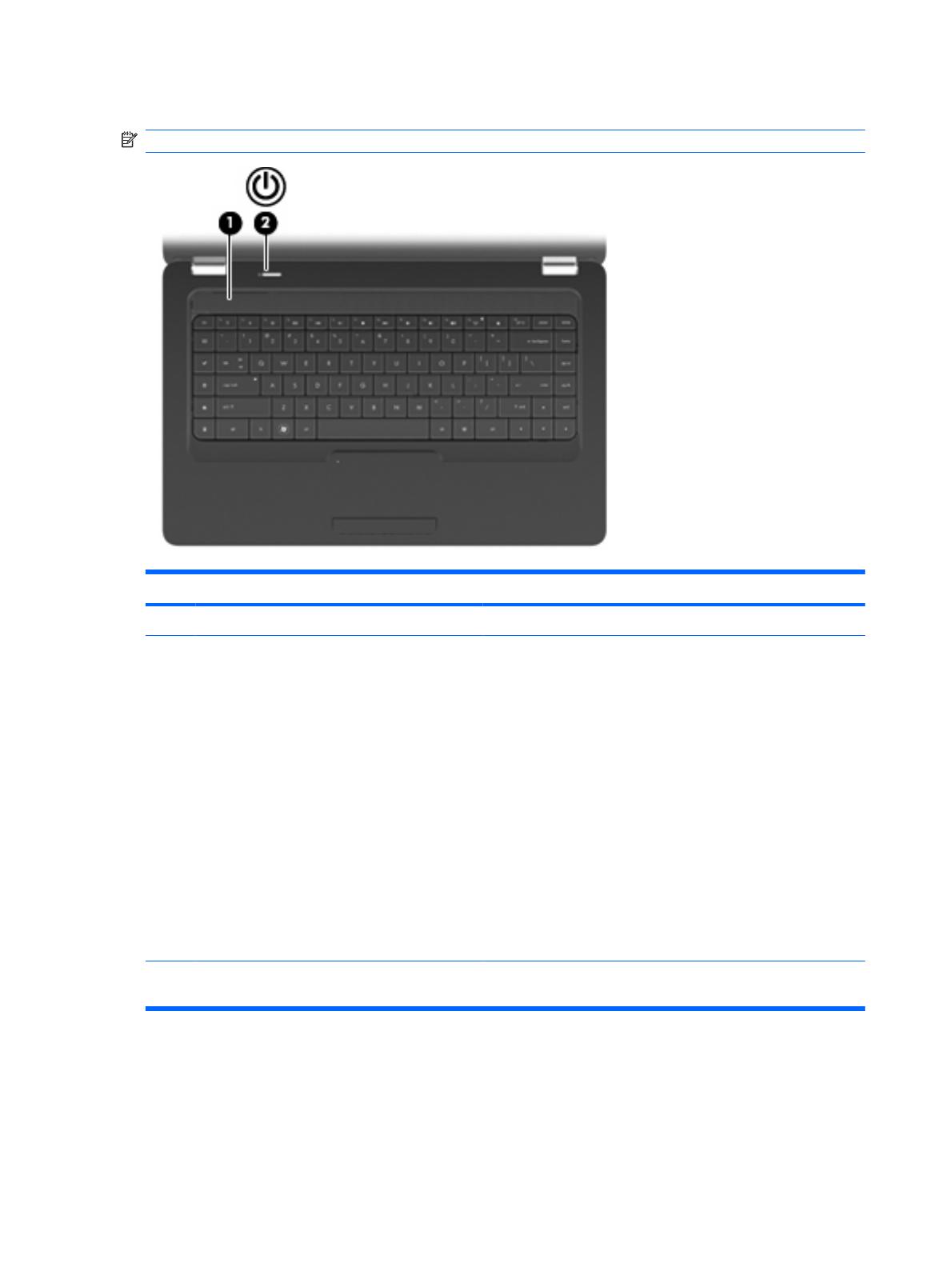
Botão e altifalantes
NOTA: O computador pode ser ligeiramente diferente das ilustrações apresentadas nesta secção.
Componente Descrição
(1) Grelha de colunas Duas colunas integradas que reproduzem som.
(2) Botão de energia*
●
Quando o computador está desligado, prima o botão para o
ligar.
●
Quando o computador está ligado, prima brevemente o botão
para iniciar o modo de Suspensão.
●
Quando o computador está em modo de Suspensão, prima
brevemente o botão para sair desse modo.
●
Quando o computador está em modo de Hibernação, prima
brevemente o botão para sair desse modo.
Se o computador deixar de responder e os procedimentos de
encerramento do Windows não forem eficazes, prima
continuamente o botão de alimentação durante, pelo menos, 5
segundos, para desligar o computador.
Para saber mais sobre as opções de energia, seleccione
Iniciar>Painel de Controlo>Sistema e Segurança>Opções de
Energia.
*Esta tabela descreve as definições de fábrica. Para informações sobre como alterar as definições de fábrica, pressione f1
para abrir Ajuda e Suporte.
4 Capítulo 1 Funções

Teclas
NOTA: O computador pode ser ligeiramente diferente das ilustrações apresentadas nesta secção.
Componente Descrição
(1) Tecla esc Apresenta informações do sistema quando premida em
combinação com a tecla fn.
(2) Tecla enviar e-mail Abre um novo e-mail no seu cliente de e-mail predefinido.
(3) Tecla aplicações de multimédia Inicia o CyberLink PowerDVD.
(4) Tecla web browser Inicia o seu web browser predefinido.
(5) Tecla imprimir Envia o documento aberto para a impressora predefinida.
(6) Tecla Calculadora Inicia a aplicação da Cálculadora.
(7) Tecla fn Apresenta informações do sistema quando premida em
combinação com a tecla esc.
(8) Tecla com o logótipo do Windows Apresenta o menu Iniciar do Windows.
(9) Tecla de aplicações do Windows Exibe um menu de atalhos para os itens onde o cursor está
posicionado.
(10) Teclas de acção Executam funções do sistema utilizadas com frequência.
Consulte Utilizar o teclado na página 32 para informações sobre a utilização de teclas de acção.
Componentes 5

Componentes do lado direito
NOTA: O computador pode ser ligeiramente diferente das ilustrações apresentadas nesta secção.
Componente Descrição
(1) Luz da unidade óptica Intermitente: a unidade óptica está a ser utilizada.
(2) Porta USB Permite ligar um dispositivo USB opcional.
(3) Tomada RJ-11 (modem) (somente em alguns
modelos)
Permite ligar cabos de modem.
(4) Luz do transformador
●
Branco intermitente: O computador está no modo de
Suspensão.
●
Branco: O computador está ligado a uma alimentação
externa.
●
Amarela: O computador está a carregar.
●
Desligada: O computador não está ligado à fonte de energia
externa.
(5) Conector de energia Liga um transformador.
(6) Ranhura do cabo de segurança Permite ligar um cabo de segurança opcional ao computador.
NOTA: O cabo de segurança foi desenhado para funcionar como
factor dissuasor, mas poderá não evitar que o computador seja
furtado ou indevidamente utilizado.
6 Capítulo 1 Funções

Componentes do lado esquerdo
NOTA: O computador pode ser ligeiramente diferente das ilustrações apresentadas nesta secção.
Componente Descrição
(1) Porta do monitor externo Liga um projector ou monitor VGA externo.
(2) Abertura de arrefecimento Permite o arrefecimento dos componentes internos por fluxo de ar.
NOTA: A ventoinha do computador liga-se automaticamente
para arrefecer os componentes internos e evitar o
sobreaquecimento. É normal a ventoinha interna ligar-se e
desligar-se durante o funcionamento do computador.
(3) Porta HDMI (somente em alguns modelos) Liga o computador a um dispositivo de vídeo ou áudio opcional, tal
como uma televisão de alta definição ou qualquer componente
digital ou áudio compatível.
(4) Tomada RJ-45 (rede) Permite ligar cabos de rede.
(5) Portas USB Permite ligar dispositivos USB opcionais.
(6) Entrada de áudio (microfone) Permite a ligação de microfones e auscultadores opcionais,
microfones estéreo ou microfones monaurais.
(7) Tomada de saída de áudio (auscultadores) Reproduz som quando ligado a colunas estéreo alimentadas
opcionais, auscultadores, auriculares, ou a áudio de televisão.
(8) Ranhura de suporte digital (somente em alguns
modelos)
Suporta os seguintes formatos opcionais de placas digitais:
●
Memory Stick (MS)
●
Memory Stick Pro (MSP)
●
MultiMediaCard (MMC)
●
Cartão de memória SD (Secure Digital)
●
xD-Picture Card (XD)
(9) Luz da unidade Ligada: Disco rígido a processar.
Componentes 7

Componentes da parte inferior
Componente Descrição
(1) Compartimento de bateria Guarda a bateria.
(2) Aberturas de ventilação (4) Permite o fluxo de ar para arrefecer os componentes internos.
NOTA: A ventoinha do computador liga-se automaticamente
para arrefecer os componentes internos e evitar o
sobreaquecimento. É normal a ventoinha interna ligar-se e
desligar-se durante o funcionamento do computador.
(3) Fecho de libertação da bateria Liberta a bateria da respectiva baía.
(4) Compartimento do módulo de memória Contém as ranhuras do módulo de memória.
(5) Baía da unidade de disco rígido Contém a unidade de disco rígido.
8 Capítulo 1 Funções

Componentes do ecrã
Componente Descrição
(1) Microfone interno (etiquetado somente em
alguns modelos)
Grava som.
(2) Câmara web (apenas alguns modelos) Grava áudio e vídeo e tira fotografias.
(3) Luz da câmara Web (somente em alguns
modelos)
Ligada: A câmara Web está a ser utilizada.
Antenas sem fios
O seu computador tem 2 antenas que enviam e recebem sinais de um ou mais dispositivos sem fios.
Estas antenas não são visíveis do exterior do computador.
Componentes 9

NOTA: Para realizar transmissões óptimas, mantenha as áreas em volta das antenas desobstruídas
(como na imagem anterior).
Para ver os avisos regulamentares sobre dispositivos sem fios, consulte a secção de Avisos
Regulamentares, de Segurança e Ambiente aplicável ao país ou região onde se encontra. Estes avisos
estão disponíveis na Ajuda e Suporte.
10 Capítulo 1 Funções
A página está carregando...
A página está carregando...
A página está carregando...
A página está carregando...
A página está carregando...
A página está carregando...
A página está carregando...
A página está carregando...
A página está carregando...
A página está carregando...
A página está carregando...
A página está carregando...
A página está carregando...
A página está carregando...
A página está carregando...
A página está carregando...
A página está carregando...
A página está carregando...
A página está carregando...
A página está carregando...
A página está carregando...
A página está carregando...
A página está carregando...
A página está carregando...
A página está carregando...
A página está carregando...
A página está carregando...
A página está carregando...
A página está carregando...
A página está carregando...
A página está carregando...
A página está carregando...
A página está carregando...
A página está carregando...
A página está carregando...
A página está carregando...
A página está carregando...
A página está carregando...
A página está carregando...
A página está carregando...
A página está carregando...
A página está carregando...
A página está carregando...
A página está carregando...
A página está carregando...
A página está carregando...
A página está carregando...
A página está carregando...
A página está carregando...
A página está carregando...
A página está carregando...
A página está carregando...
A página está carregando...
A página está carregando...
A página está carregando...
A página está carregando...
A página está carregando...
A página está carregando...
A página está carregando...
A página está carregando...
A página está carregando...
A página está carregando...
A página está carregando...
A página está carregando...
A página está carregando...
A página está carregando...
A página está carregando...
A página está carregando...
A página está carregando...
A página está carregando...
A página está carregando...
A página está carregando...
A página está carregando...
A página está carregando...
A página está carregando...
A página está carregando...
A página está carregando...
A página está carregando...
A página está carregando...
A página está carregando...
A página está carregando...
A página está carregando...
A página está carregando...
A página está carregando...
A página está carregando...
A página está carregando...
A página está carregando...
A página está carregando...
A página está carregando...
A página está carregando...
A página está carregando...
A página está carregando...
A página está carregando...
A página está carregando...
A página está carregando...
A página está carregando...
A página está carregando...
A página está carregando...
A página está carregando...
A página está carregando...
A página está carregando...
A página está carregando...
A página está carregando...
A página está carregando...
A página está carregando...
A página está carregando...
A página está carregando...
A página está carregando...
A página está carregando...
A página está carregando...
A página está carregando...
A página está carregando...
A página está carregando...
A página está carregando...
-
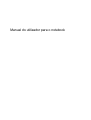 1
1
-
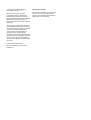 2
2
-
 3
3
-
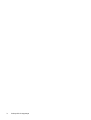 4
4
-
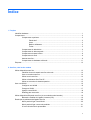 5
5
-
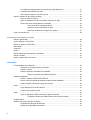 6
6
-
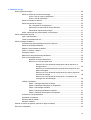 7
7
-
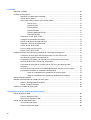 8
8
-
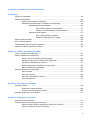 9
9
-
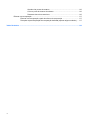 10
10
-
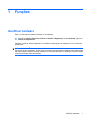 11
11
-
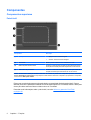 12
12
-
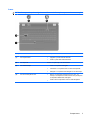 13
13
-
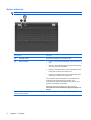 14
14
-
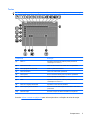 15
15
-
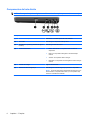 16
16
-
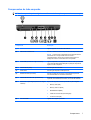 17
17
-
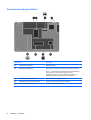 18
18
-
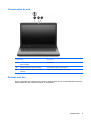 19
19
-
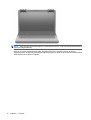 20
20
-
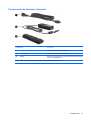 21
21
-
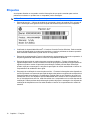 22
22
-
 23
23
-
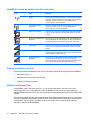 24
24
-
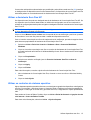 25
25
-
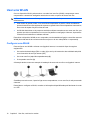 26
26
-
 27
27
-
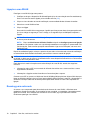 28
28
-
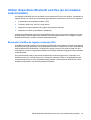 29
29
-
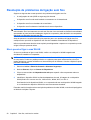 30
30
-
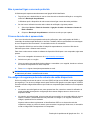 31
31
-
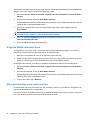 32
32
-
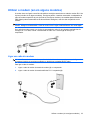 33
33
-
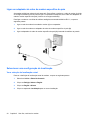 34
34
-
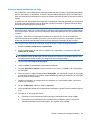 35
35
-
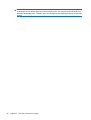 36
36
-
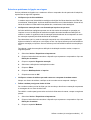 37
37
-
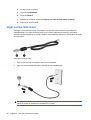 38
38
-
 39
39
-
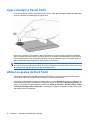 40
40
-
 41
41
-
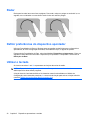 42
42
-
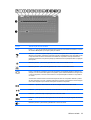 43
43
-
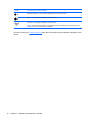 44
44
-
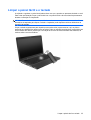 45
45
-
 46
46
-
 47
47
-
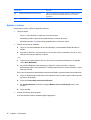 48
48
-
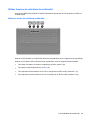 49
49
-
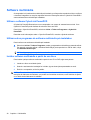 50
50
-
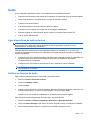 51
51
-
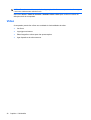 52
52
-
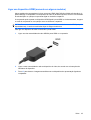 53
53
-
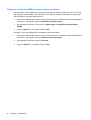 54
54
-
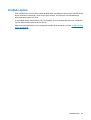 55
55
-
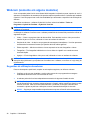 56
56
-
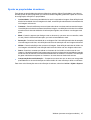 57
57
-
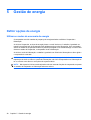 58
58
-
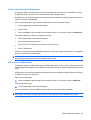 59
59
-
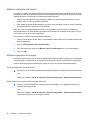 60
60
-
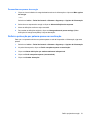 61
61
-
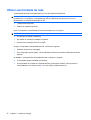 62
62
-
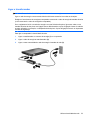 63
63
-
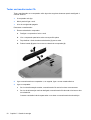 64
64
-
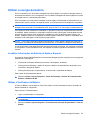 65
65
-
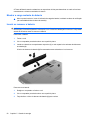 66
66
-
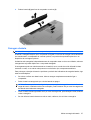 67
67
-
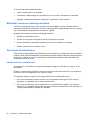 68
68
-
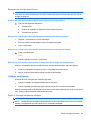 69
69
-
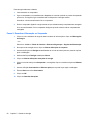 70
70
-
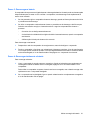 71
71
-
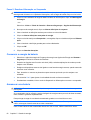 72
72
-
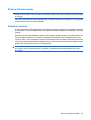 73
73
-
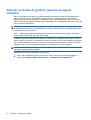 74
74
-
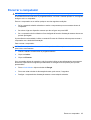 75
75
-
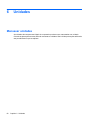 76
76
-
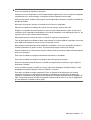 77
77
-
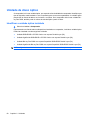 78
78
-
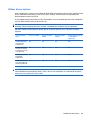 79
79
-
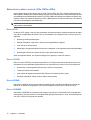 80
80
-
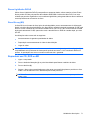 81
81
-
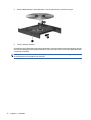 82
82
-
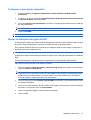 83
83
-
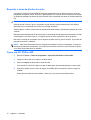 84
84
-
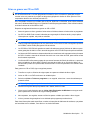 85
85
-
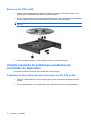 86
86
-
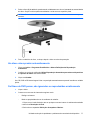 87
87
-
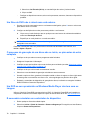 88
88
-
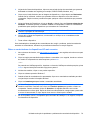 89
89
-
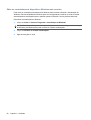 90
90
-
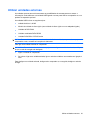 91
91
-
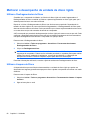 92
92
-
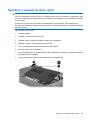 93
93
-
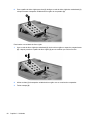 94
94
-
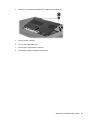 95
95
-
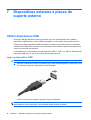 96
96
-
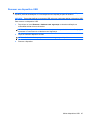 97
97
-
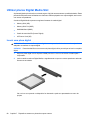 98
98
-
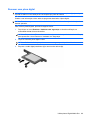 99
99
-
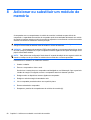 100
100
-
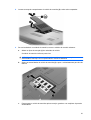 101
101
-
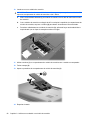 102
102
-
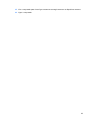 103
103
-
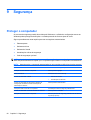 104
104
-
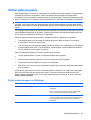 105
105
-
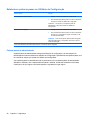 106
106
-
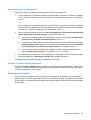 107
107
-
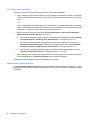 108
108
-
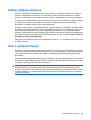 109
109
-
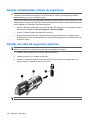 110
110
-
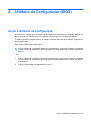 111
111
-
 112
112
-
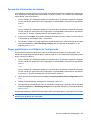 113
113
-
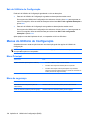 114
114
-
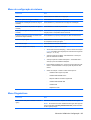 115
115
-
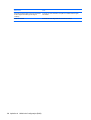 116
116
-
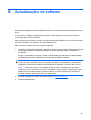 117
117
-
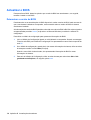 118
118
-
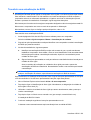 119
119
-
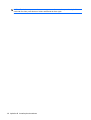 120
120
-
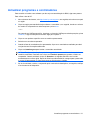 121
121
-
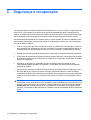 122
122
-
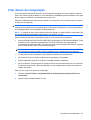 123
123
-
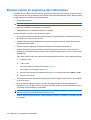 124
124
-
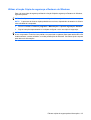 125
125
-
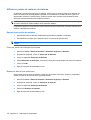 126
126
-
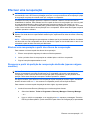 127
127
-
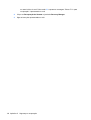 128
128
-
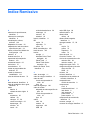 129
129
-
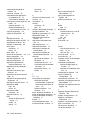 130
130
-
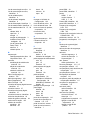 131
131
-
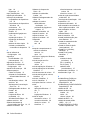 132
132
-
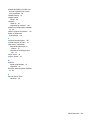 133
133
-
 134
134
HP G62-b00 Notebook PC series Manual do usuário
- Tipo
- Manual do usuário
Artigos relacionados
-
HP ProBook 6545b Notebook PC Manual do usuário
-
HP Pavilion dv6-3200 Entertainment Notebook PC series Manual do usuário
-
HP ProBook 6545b Notebook PC Manual do usuário
-
HP ENVY 6-1200 Ultrabook Manual do usuário
-
HP ProBook 6455b Notebook PC Manual do usuário
-
HP ProBook 6455b Notebook PC Manual do usuário
-
HP ProBook 6455b Notebook PC Manual do usuário
-
HP Folio 13-1050ez Notebook PC Manual do usuário
-
HP EliteBook 2740p Tablet PC Manual do usuário
-
HP Folio 13 Notebook PC Base Model Manual do usuário